17.24. アルゴリズムの反復実行
注釈
このレッスンでは、入力ベクターレイヤー中の地物について繰り返してそれらを何度も実行して、ベクターレイヤーを使用するアルゴリズムを実行する別の方法を示しています
すでにグラフィカルなモデラーを知っていますが、これは処理タスクを自動化する一つの方法です。しかし、状況によっては、モデラーが与えられたタスクを自動化するために必要なものではないかもしれません。そのような状況のひとつと、別の機能、アルゴリズムの反復実行、を使用することでそれをどのように簡単に解決するかを見てみましょう。
この章に対応するデータを開きます。それは次のようになります。
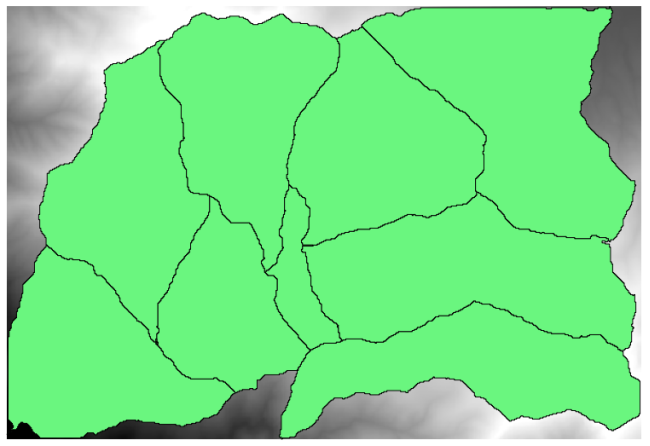
前の章からのよくわかっているDEMとそれから抽出された流域のセットを認識します。それらのそれぞれは、単一の流域に対応するだけの標高データを含む、いくつかの小さなレイヤーにDEMをカットする必要があることを想像してみてください。後で、そのようなその平均標高または面積高度曲線として、各流域に関連するいくつかのパラメーターを計算したい場合には有用であろう。
これは、流域の数が多い場合は特に、長くて退屈な作業になることがあります。しかし、それはこれからご覧になるように簡単に自動化できる作業です。
ポリゴンレイヤーでラスターレイヤーをクリップするために使用するアルゴリズムは、ポリゴンでラスターをクリップ と呼ばれ、以下のパラメーター]ダイアログボックスを持っています。
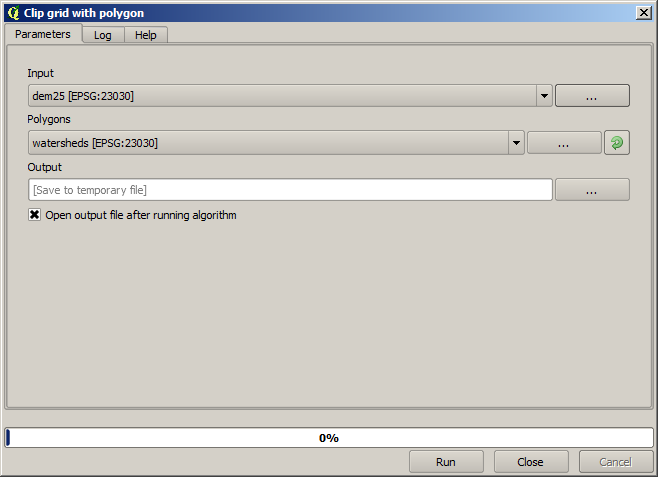
流域レイヤーとDEM入力としてを使用してそれを実行でき、次の結果が得られます。
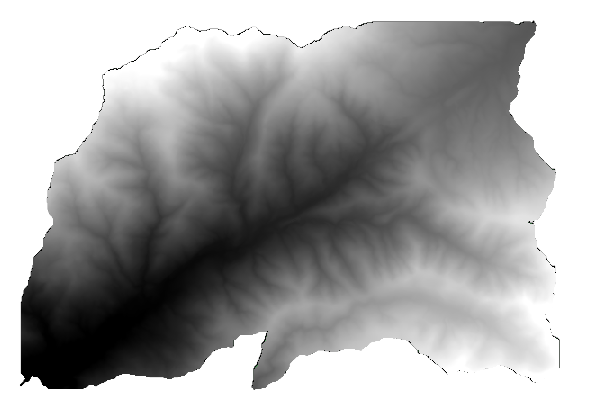
ご覧のように、すべての分水界ポリゴンで覆われた領域が使用されています。
希望流域を選択し、前に行ったようなアルゴリズムを実行することにより、ただ1つの流域でDEMをクリップできます。
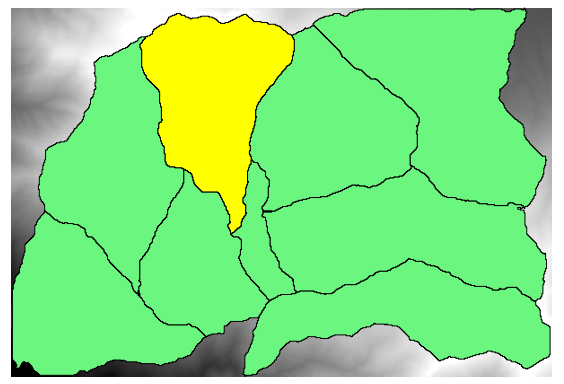
選択した地物だけが使用されているので、選択されたポリゴンだけがラスターレイヤーをトリミングするために使用されます
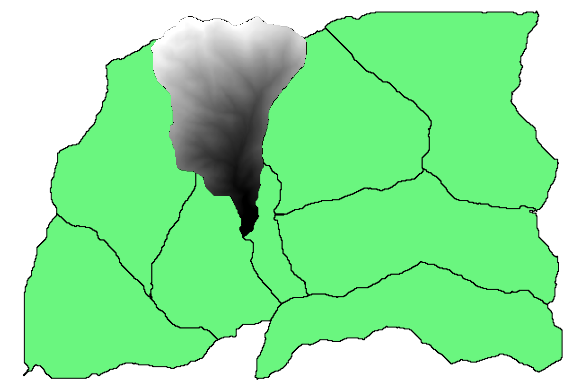
すべての流域のためにこれを行うと、探している結果を生成しますが、それはそれを行うための非常に実用的な方法のようには見えません。代わりに、その 選択とクロップ ルーチンを自動化する方法を見てみましょう。
まず、以前の選択を削除するため、すべてのポリゴンが再び使用されます。今 ポリゴンでラスターをクリップ アルゴリズム開き、前と同じ入力を選択していますが、右側で見つけるボタンでこの時間をクリック - 流域レイヤーを選択したベクターレイヤー入力の右側。
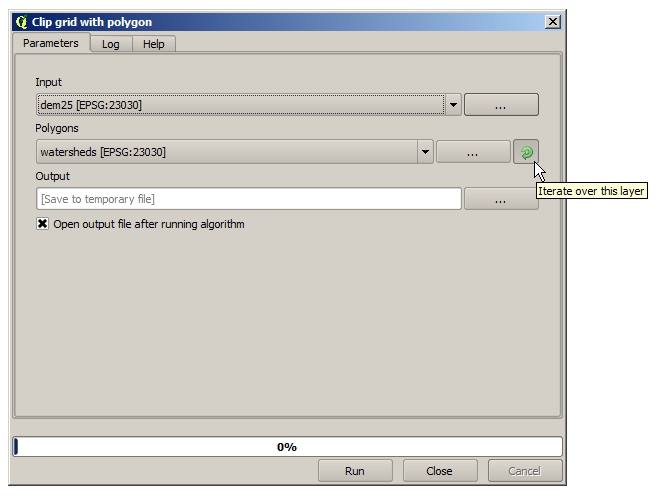
このボタンでは、選択した入力レイヤーが、その中に地物が見つかるだけ多くのレイヤーに、それらのそれぞれが単一のポリゴンを含むように分割されることになります。それによって、アルゴリズムは、それらのシングルポリゴンレイヤーのそれぞれに1つずつ、繰り返し呼び出されます。結果は、代わりに、このアルゴリズムの場合にだけ1つのラスターレイヤーから、ラスターレイヤーのセット、アルゴリズムの実行の1つに対応するそれらのそれぞれであろう。
こちらが説明したようにクリッピングアルゴリズムを実行した場合に得られる結果です。
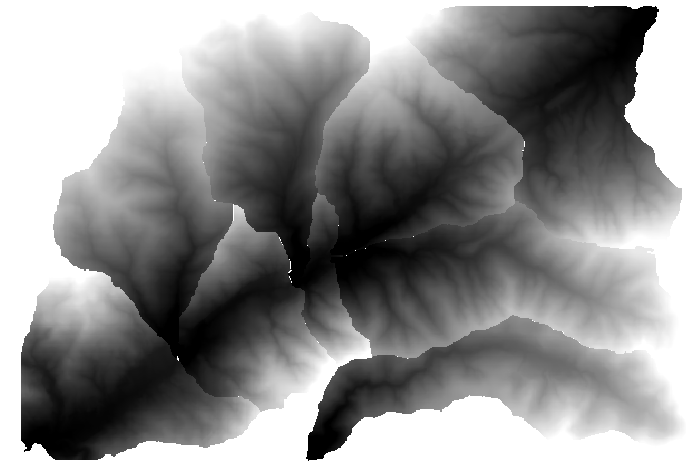
各レイヤーについて、黒と白のカラーパレット(または何であれ使用しているパレット)は、その最小値からその最大値に、異なって調節されます。それが異なる部分が見えて、色がレイヤーの間の境界で一致していないように思える理由です。しかしながら、値は一致します。
出力ファイル名を入力した場合、結果のファイルは、そのファイル名と接尾辞としてそれぞれの反復に対応する番号を使用して名前が付けられます。